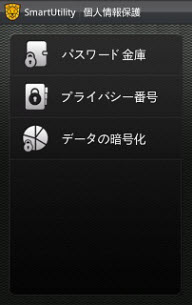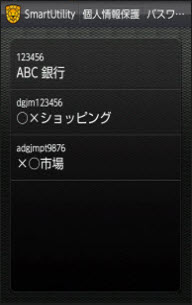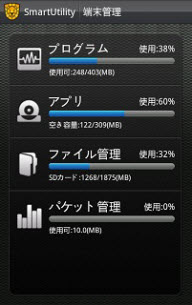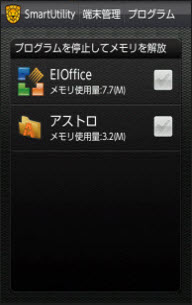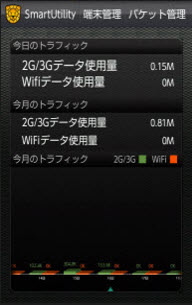機能一覧
ウイルス対策

端末の隅々まで漏れなくスキャンする事ができます
個人情報保護

パスワード金庫、プライバシー番号管理及びデータの暗号化機能等、個人情報漏えいを防ぎます。
スパム対策

迷惑電話と迷惑SMSを着信拒否にする事ができます。
端末管理

進行中のプログラム管理とアプリ管理、SDカード情報やパケット情報を管理する事ができます。
▲ページ上部へTOP画面>ウイルス対策
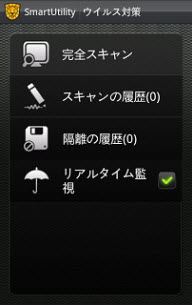
完全スキャン
進行中のプロセスからメモリーの隅々までスキャンします。
ウイルスが発見された場合、「ゴミ箱ボタン」をタップすることにより隔離またはアプリの削除(アンインストール)を行います。
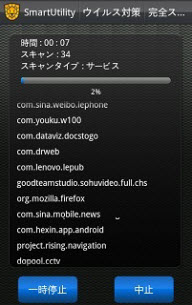
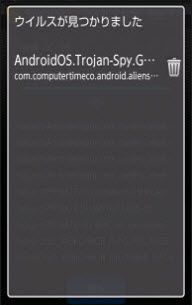
スキャンの履歴
完全スキャンの結果を表示します。表示内容はスキャン時間・スキャンファイル数・発見したウイルスの数です。
隔離の履歴
隔離されたウイルスの名前や時間等の詳細情報を確認する事ができます。
隔離されたウイルス名をタップし「削除」もしくは「隔離の解除」が選択可能です。
リアルタイム監視
チェックボックスにチェックを入れることにより、アプリのダウンロードとインストールを常に監視します。
▲ページ上部へ
TOP画面>個人情報保護>プライバシー番号
プライバシー番号管理に任意の番号を登録することにより、端末本来の発着信履歴やSMSボックスから非表示化することができます。なお、非表示化された電話番号は【SMS履歴】【通話履歴】タブにて確認できます。
利用方法:
“番号管理”画面で、【menu】から【追加】をタップし、電話帳?通話履歴?受信ボックス等から追加したい電話番号をお選びください。登録済みの電話番号で削除や変更をする場合は、番号管理のリストから電話番号をタップして下さい。
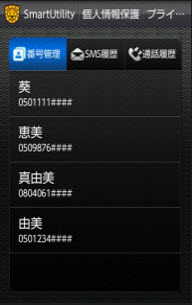
TOP画面>個人情報保護>データの暗号化
写真や動画など任意のファイルを暗号化することができます。暗号化したファイルは他のアプリで開くことはできません。
利用方法:
“データの暗号化”画面で【menu】から【画像】【ビデオ】【その他】をタップします。閲覧するためのアプリを選択し、コンテンツ(写真など)をタップし暗号化します。暗号を解除するためには暗号化されたファイルをタップし、【暗号の解除】を選択してください。
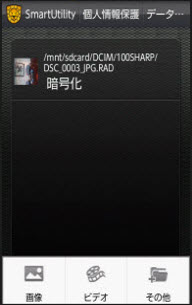
TOP画面>スパム対策
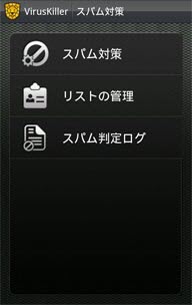
スパム対策
迷惑電話と迷惑SMSの定義(仕分け)を設定する事が出来ます。
スパム電話対策設定
スパム電話対策設定は、スパム電話(迷惑電話)の定義(仕分け)を設定する事ができます。【スパム電話対策設定】をタップし、設定を選択してください。なお、【知らない番号は拒否】は電話帳登録のない番号を拒否します。
スパムSMS対策設定
スパムSMS対策設定は、【知らないSMSは拒否】にチェックを入れることで、電話帳登録のない番号からのSMSを拒否します。【ブラックリストは拒否】にチェックを入れることで、【ブラックリスト】に登録のある番号からのSMSを拒否します。
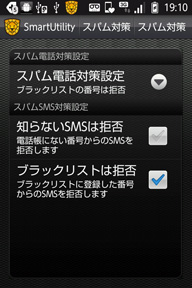
リストの管理
“ブラックリスト”タブまたは“ホワイトリスト”タプをタップし、【menu】から【追加】をタップし、電話帳・通話履歴・受信ボックス・手動追加の中から電話番号を選択してください。選択された番号を「ブラックリスト」「ホワイトリスト」に分ける事ができます。
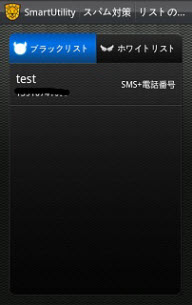
スパムの履歴
スパムの履歴をタップすると遮断した着信履歴やSMS履歴を確認する事ができます。
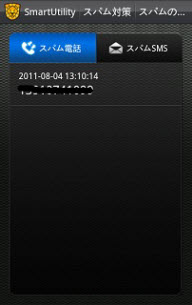
TOP画面>端末管理>アプリ
端末にインストールされているアプリを管理する事ができます。
アプリを選択し、【アプリ開始】【詳細情報】【ショートカットの作成】の中から行いたい作業を選択してください。アプリをアンインストールするには【ゴミ箱】アイコンを選択してください。
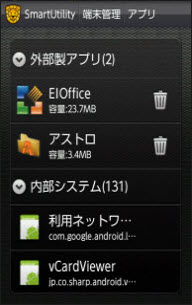
TOP画面>端末管理>ファイル管理
SDカードに保存されているファイルを管理する事ができます。ファイルを長押しして【開く】、【カット】、【コピー】、【削除】、【名前を変更する】の中から行いたい作業を選択してください。
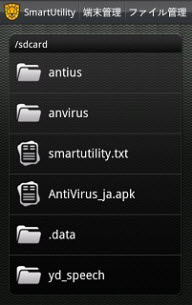
TOP画面>設定
【アイコンの表示】では、アイコンの表示非表示をチェックボックスにて管理します。アイコンを表示させることにより、ステイタスバーにスマートユーティリティが表示されます。【パスワードの変更】では、【個人情報保護】にて設定を行ったパスワードを変更することができます。
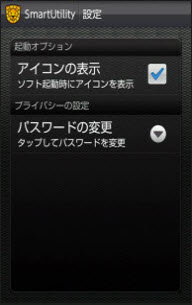
TOP画面>【menu】>アプリ情報
TOP画面にて【menu】をタップし【アプリ情報】をタップします。スマートユーティリティのバージョン情報を確認することができます。
▲ページ上部へ